您好,登錄后才能下訂單哦!
您好,登錄后才能下訂單哦!
這篇文章將為大家詳細講解有關如何查看win10系統的硬盤格式,小編覺得挺實用的,因此分享給大家做個參考,希望大家閱讀完這篇文章后可以有所收獲。
方法/步驟:
方法一:
1.首先打開win10電腦的“控制面板”界面,可以直接進行搜索或者在“開始菜單”中依次點擊“windows 系統”中的“控制面板”界面。
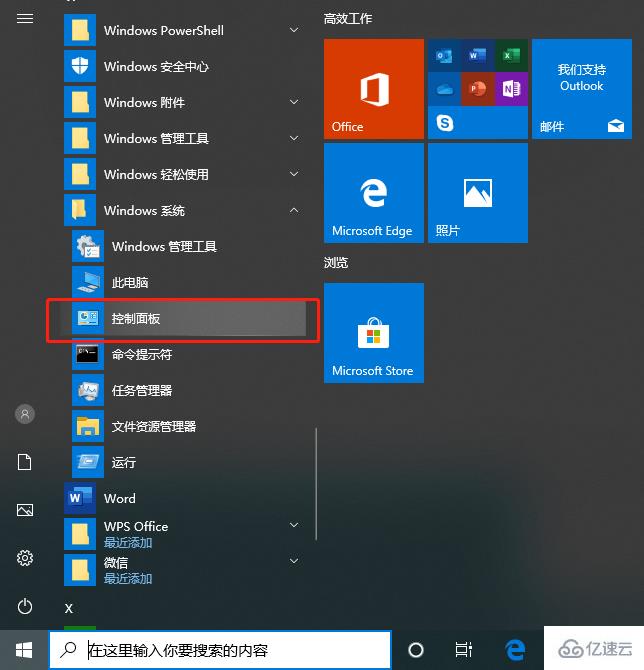
2.在打開的控制面板界面中,將“查看方式”改為“小圖標”之后選擇“管理工具”進入。
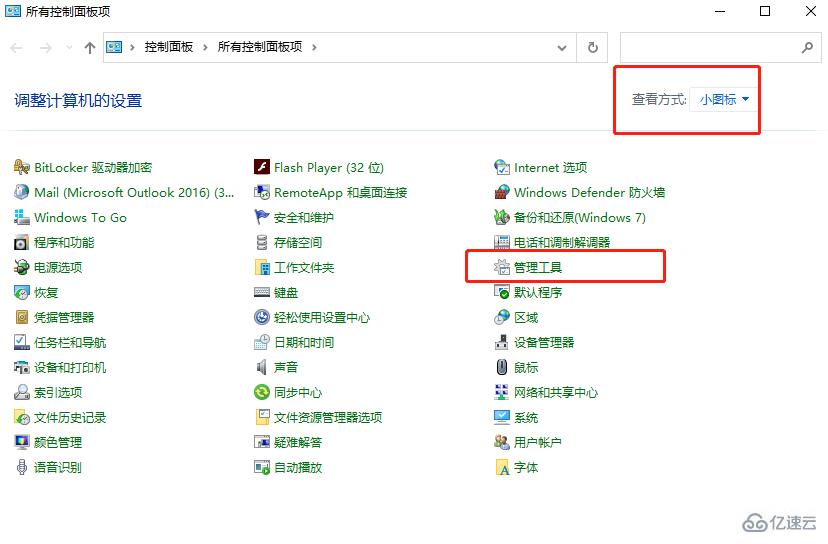
3.在管理工具界面中選擇“計算機管理”進入。
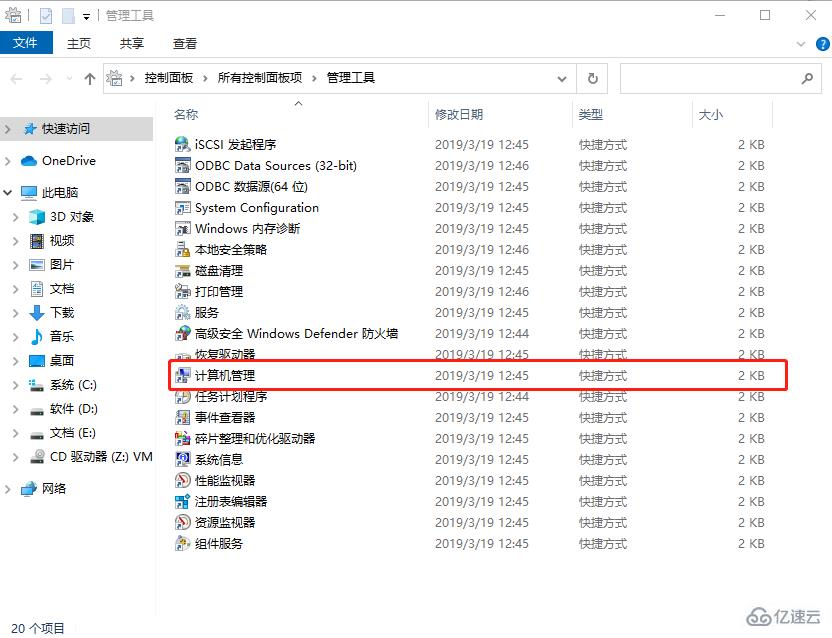
4.在左側點擊“磁盤管理”進入,在右邊右鍵選中磁盤后點擊“屬性”進入;
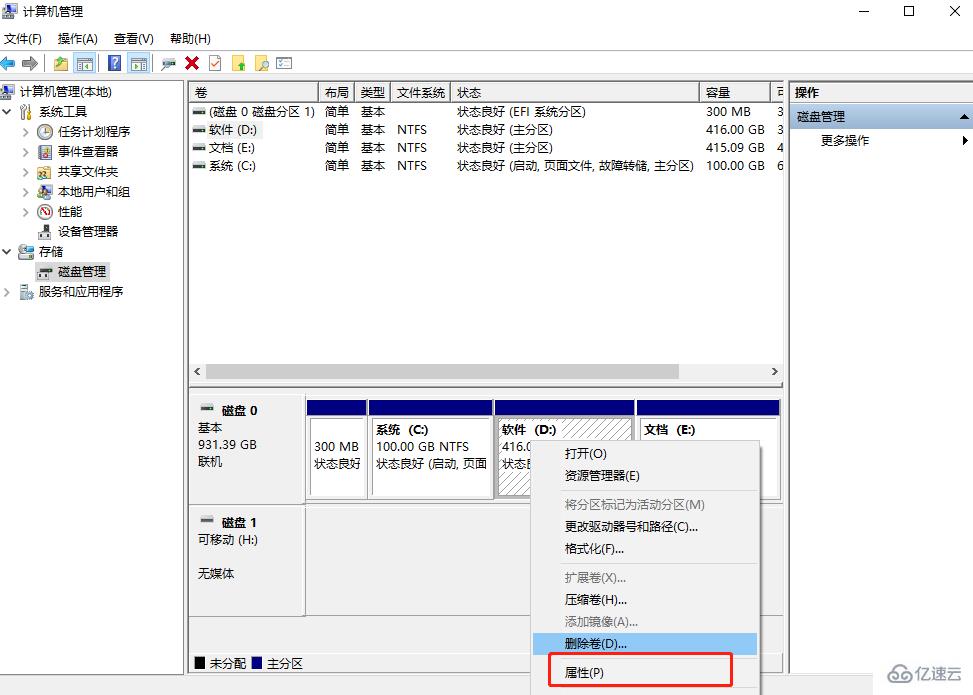
5.在出現的“屬性”界面中,選擇其中的“硬件”,選中磁盤驅動器后點擊“屬性”。
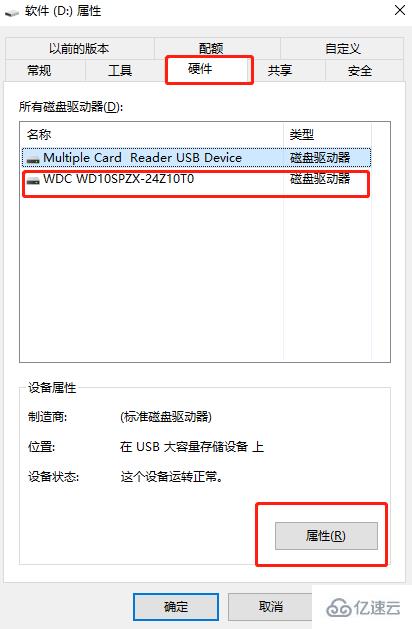
6.隨后切換到“卷”菜單項,點擊“寫入”就可以看到具體的分區形式了。
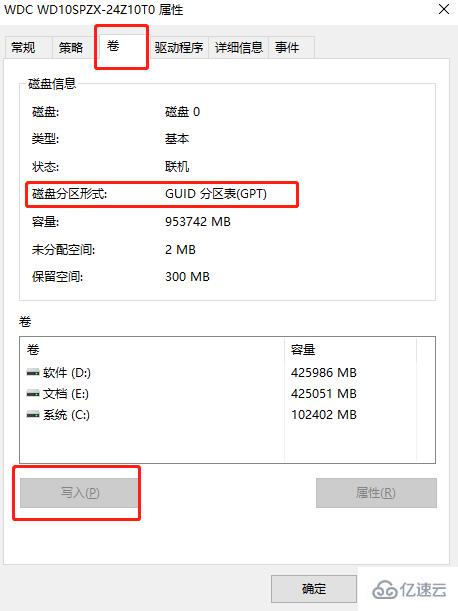
方法二:
1.在鍵盤上按下“win”+“R”按鍵調出運行窗口,隨后輸入“cmd”命令并回車,在打開的命令符窗口中輸入命令“diskpart”后回車;
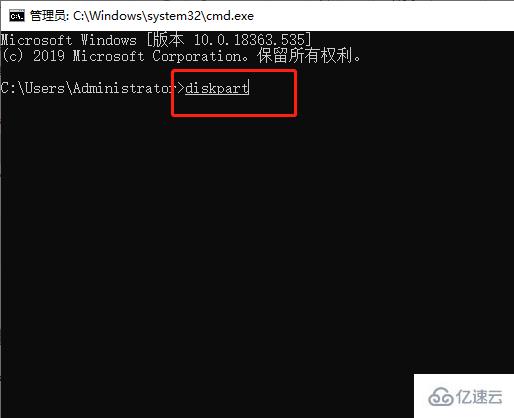
2.隨后繼續輸入“list disk”命令,我們就可以查看到詳細的分區格式。如果在“Gpt”中帶有“*”,證明該磁盤為GPT格式,反之為MBR格式。
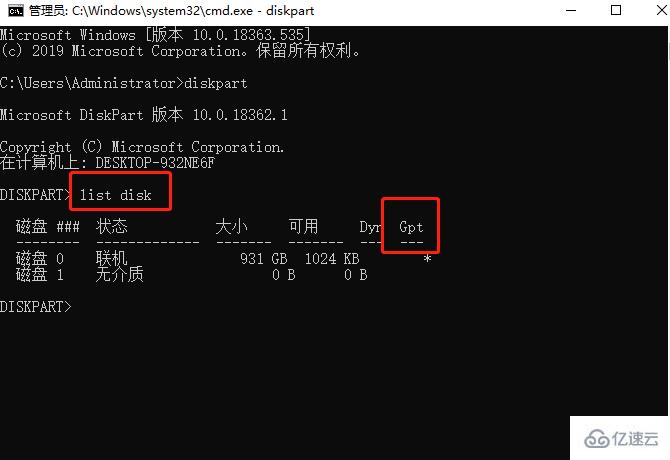
關于“如何查看win10系統的硬盤格式”這篇文章就分享到這里了,希望以上內容可以對大家有一定的幫助,使各位可以學到更多知識,如果覺得文章不錯,請把它分享出去讓更多的人看到。
免責聲明:本站發布的內容(圖片、視頻和文字)以原創、轉載和分享為主,文章觀點不代表本網站立場,如果涉及侵權請聯系站長郵箱:is@yisu.com進行舉報,并提供相關證據,一經查實,將立刻刪除涉嫌侵權內容。